در دنیای امروز که حجم دادهها سر به فلک میکشد و نیاز به فضای ذخیرهسازی قابل حمل بیش از پیش احساس میشود، بسیاری از ما با هارد دیسکهای اینترنال (داخلی) بلااستفادهای مواجه میشویم که از لپتاپهای قدیمی، ارتقاء سیستم به SSD، یا حتی کامپیوترهای دسکتاپ از کار افتاده به جا ماندهاند. این هاردها اغلب هنوز سالم هستند و میتوانند حاوی اطلاعات ارزشمند یا فضای ذخیرهسازی قابل توجهی باشند. تبدیل هارد اینترنال به اکسترنال، یک راهکار هوشمندانه، اقتصادی و بسیار کاربردی است که به شما امکان میدهد این حافظههای نهفته را به درایوهای اکسترنال پرسرعت و قابل حمل تبدیل کنید. این مقاله، به عنوان یک راهنمای جامع و تخصصی از دید یک متخصص سختافزار، تمامی جنبههای این فرآیند را از انتخاب قطعات مناسب تا نصب و پیکربندی، پوشش خواهد داد.
مقدمه: چرا باید هارد اینترنال را به اکسترنال تبدیل کنیم؟
نیت اصلی کاربر از جستجوی عبارت «تبدیل هارد اینترنال به اکسترنال»، فراتر از صرفاً دسترسی به دادههاست؛ کاربران به دنبال:
- استفاده مجدد از هارد: جلوگیری از هدر رفتن یک حافظه سالم.
- دسترسی به اطلاعات قدیمی: بازیابی و انتقال دادهها از سیستمهای قبلی.
- فضای ذخیرهسازی پشتیبان: ایجاد یک درایو پشتیبان (Backup Drive) قابل حمل.
- صرفهجویی اقتصادی: عدم نیاز به خرید یک هارد اکسترنال نو.
هارد دیسکهای داخلی (HDD) و حافظههای جامد (SSD) که در لپتاپها و کامپیوترها استفاده میشوند، از رابطهای استانداردی مانند SATA یا M.2 بهره میبرند. وظیفه اصلی در این فرآیند، تبدیل این رابط داخلی به یک رابط خارجی، معمولاً USB، است تا هارد بتواند به هر کامپیوتر یا لپتاپی متصل شود. این کار با استفاده از یک “باکس هارد اکسترنال” یا “داک هارد” انجام میشود.
در ادامه به بررسی دقیق انواع هارد، باکسهای مورد نیاز و فرآیند گام به گام تبدیل میپردازیم.
۱. شناسایی نوع هارد اینترنال شما: اولین گام حیاتی
قبل از هر اقدامی، باید نوع و سایز هارد اینترنال خود را شناسایی کنید. این اطلاعات تعیینکننده نوع باکس یا مبدلی است که باید تهیه کنید.
۱.۱. هاردهای مکانیکی (HDD)
- ۲.۵ اینچی (لپتاپی): این هاردها کوچکتر و نازکتر هستند و معمولاً در لپتاپها یافت میشوند. ضخامت آنها معمولاً ۷ میلیمتر یا ۹.۵ میلیمتر است.
- رابط: SATA (Serial ATA).
- منبع تغذیه: معمولاً برق مورد نیاز خود را از طریق پورت USB تأمین میکنند.
- ۳.۵ اینچی (دسکتاپی): این هاردها بزرگتر و ضخیمتر هستند و در کامپیوترهای دسکتاپ یافت میشوند.
- رابط: SATA.
- منبع تغذیه: به دلیل مصرف برق بالاتر، تقریباً همیشه به یک آداپتور برق خارجی مجزا نیاز دارند.
۱.۲. حافظههای جامد (SSD)
- ۲.۵ اینچی (SATA SSD): این SSDها از نظر ظاهری شبیه هاردهای ۲.۵ اینچی لپتاپی هستند اما بسیار سریعترند.
- رابط: SATA.
- منبع تغذیه: از طریق پورت USB.
- M.2 SSD (NVMe / SATA): این SSDها بسیار کوچکتر و شبیه یک ماژول رم هستند و مستقیماً روی مادربرد نصب میشوند.
- رابط: M.2 میتواند از دو پروتکل متفاوت استفاده کند:
- SATA M.2: سرعت مشابه SSDهای ۲.۵ اینچی SATA.
- NVMe M.2 (PCIe): بسیار سریعتر از SATA، ایدهآل برای انتقال دادههای حجیم.
- نکته تخصصی: هنگام انتخاب باکس M.2، حتماً مطمئن شوید که باکس با پروتکل SSD شما (SATA یا NVMe) سازگار باشد. یک باکس NVMe از SATA پشتیبانی میکند اما برعکس آن صحیح نیست.
- رابط: M.2 میتواند از دو پروتکل متفاوت استفاده کند:
۲. ابزارهای مورد نیاز: باکس هارد یا داکینگ استیشن؟
پس از شناسایی نوع هارد، نوبت به انتخاب ابزار تبدیل میرسد. دو گزینه اصلی وجود دارد:
۲.۱. باکس هارد اکسترنال (External Enclosure)
- کاربرد: یک محفظه محافظ برای هارد شما که آن را به یک هارد اکسترنال دائمی تبدیل میکند.
- انواع:
- ۲.۵ اینچی SATA: برای هاردهای HDD و SSD لپتاپی. بسیار پرکاربرد و معمولاً از طریق USB برق میگیرد.
- ۳.۵ اینچی SATA: برای هاردهای HDD دسکتاپی. همیشه به آداپتور برق خارجی نیاز دارد.
- M.2 SATA / NVMe: برای SSDهای M.2. معمولاً باریک و کوچک هستند و از پورت USB-C برای اتصال استفاده میکنند.
- مزایا: حفاظت فیزیکی بالا، قابلیت حمل آسان (مخصوصاً مدلهای ۲.۵ اینچی و M.2).
- نکته تخصصی: هنگام خرید باکس هارد، به سرعت پورت USB آن (USB 3.0/3.1 Gen 1: 5Gbps، USB 3.1 Gen 2: 10Gbps یا Thunderbolt 3/4: 40Gbps) توجه کنید تا با سرعت هارد شما (مخصوصاً SSDهای NVMe) هماهنگ باشد و گلوگاه ایجاد نکند. برندهایی مانند Orico و Ugreen در این زمینه گزینههای باکیفیتی ارائه میدهند.
۲.۲. داکینگ استیشن هارد (HDD Docking Station)
- کاربرد: یک پایه که هارد اینترنال را به صورت عمودی در خود جای میدهد و به عنوان یک “ایستگاه اتصال” عمل میکند. برای دسترسی موقت و مکرر به چندین هارد، ایدهآل است.
- انواع: تک اسلات یا دو اسلات. برخی از داکها قابلیت “Clone” (کپی کردن هارد به هارد دیگر بدون نیاز به کامپیوتر) را نیز دارند.
- مزایا: سهولت در تعویض هاردها، عدم نیاز به باز و بسته کردن مداوم.
- معایب: حفاظت فیزیکی کمتر، قابلیت حمل محدودتر.
۲.۳. کابل تبدیل USB به SATA (آداپتورهای موقت)
- کاربرد: یک کابل ساده که یک سر آن به هارد SATA و سر دیگر آن به پورت USB کامپیوتر وصل میشود.
- مزایا: ارزانترین و سریعترین راه برای دسترسی موقت به هارد.
- معایب: عدم حفاظت فیزیکی، فقط برای استفاده موقت توصیه میشود.
۳. فرآیند گام به گام تبدیل و اتصال
فرآیند تبدیل هارد اینترنال به اکسترنال بسیار ساده است و نیاز به دانش فنی پیچیدهای ندارد.
۳.۱. خارج کردن هارد از کامپیوتر یا لپتاپ
- خاموش کردن کامل: کامپیوتر یا لپتاپ را به طور کامل خاموش کرده و از برق جدا کنید.
- باز کردن قاب: بسته به نوع دستگاه، درب کیس کامپیوتر یا قاب پشتی لپتاپ را باز کنید. (در لپتاپها، معمولاً به ابزار کوچک و پیچگوشتیهای ظریف نیاز است).
- جدا کردن کابلها: کابلهای دیتا (SATA) و برق (SATA Power) را از هارد جدا کنید.
- خارج کردن هارد: پیچهای نگهدارنده هارد را باز کرده و هارد را به آرامی از جایگاه خود خارج کنید.
۳.۲. نصب هارد در باکس اکسترنال یا داکینگ استیشن
الف) برای باکس هارد:
- باز کردن باکس: قاب باکس هارد را باز کنید (معمولاً به صورت کشویی یا با بستهای فشاری).
- اتصال هارد: هارد اینترنال (HDD یا SSD) را به پورت SATA یا M.2 داخل باکس متصل کنید. مطمئن شوید که اتصال محکم است.
- بستن باکس: قاب باکس را ببندید.
ب) برای داکینگ استیشن:
- قرار دادن هارد: هارد اینترنال را به آرامی و به صورت عمودی در اسلات داکینگ استیشن قرار دهید تا پورتهای آن به کانکتورهای داک متصل شوند.
۳.۳. اتصال هارد اکسترنال به کامپیوتر یا لپتاپ
- تأمین برق:
- هاردهای ۲.۵ اینچی و M.2: کابل USB را از باکس هارد به پورت USB کامپیوتر/لپتاپ وصل کنید. برق مورد نیاز از همین طریق تأمین میشود.
- هاردهای ۳.۵ اینچی: ابتدا آداپتور برق خارجی را به باکس هارد و سپس به پریز برق وصل کنید. سپس کابل USB را به کامپیوتر/لپتاپ متصل کنید.
- شناسایی توسط سیستمعامل:
- کامپیوتر/لپتاپ به طور خودکار هارد را شناسایی میکند.
- ویندوز: به My Computer / This PC بروید. هارد جدید باید در لیست درایوها ظاهر شود.
- macOS: هارد جدید باید روی دسکتاپ یا در Finder ظاهر شود.
- فرمت کردن (Format) هارد (در صورت نیاز):
- هارد نو یا با پارتیشنبندی نامناسب: اگر هارد شما نو است یا برای اولین بار به سیستم شما متصل میشود (و سیستم آن را نمیشناسد)، باید آن را فرمت کنید.
- ویندوز: روی دکمه Start راستکلیک کرده و “Disk Management” را انتخاب کنید. هارد جدید را پیدا کرده، روی آن راستکلیک کرده و گزینه “Format” یا “New Simple Volume” را انتخاب کنید.
- macOS: به Applications > Utilities > Disk Utility بروید. هارد را انتخاب کرده و “Erase” را بزنید.
- نکته تخصصی: فرمتهای رایج برای هارد اکسترنال:
- NTFS: برای ویندوز (بهترین گزینه برای انتقال فایلهای حجیم).
- exFAT: سازگار با ویندوز و macOS (بهترین گزینه برای استفاده مشترک).
- APFS/HFS+: برای macOS.
۴. نکتههای تخصصی و مشکلات احتمالی
- درایورها: در اغلب موارد، به درایور خاصی نیاز نیست. سیستمعامل به طور خودکار دانگل/باکس را شناسایی میکند (Plug & Play).
- پشتیبانی از TRIM (برای SSDها): اگر از SSD در باکس اکسترنال استفاده میکنید، مطمئن شوید که باکس از UASP (USB Attached SCSI Protocol) پشتیبانی میکند. UASP به سیستمعامل اجازه میدهد تا دستور TRIM را به SSD ارسال کند که برای حفظ عملکرد و عمر SSD حیاتی است.
- کابل USB مناسب: همیشه از کابل USB باکیفیت و مطابق با استاندارد (مثلاً USB 3.0) استفاده کنید. کابلهای بیکیفیت میتوانند باعث افت سرعت و قطع و وصل شدن اتصال شوند.
- براکت هارد: اگر هارد ۲.۵ اینچی را در کیس کامپیوتر (که معمولاً برای ۳.۵ اینچ طراحی شده) نصب میکنید، به براکت هارد نیاز خواهید داشت.
جمعبندی نهایی
تبدیل هارد اینترنال به اکسترنال یک فرآیند ساده و در عین حال بسیار مفید است که به شما امکان میدهد از ظرفیتهای بلااستفاده حافظههای قدیمی خود نهایت استفاده را ببرید. کلید موفقیت در این فرآیند، شناسایی دقیق نوع هارد (۲.۵ یا ۳.۵ اینچی، HDD یا SSD، و در صورت SSD بودن، SATA یا NVMe M.2) و انتخاب صحیح ابزار تبدیل (باکس هارد، داکینگ استیشن یا کابل تبدیل) است. با رعایت نکات مربوط به سرعت پورت (USB 3.0/3.1 و بالاتر) هنگام خرید باکس هارد و فرمت کردن صحیح هارد، میتوانید به راحتی یک درایو اکسترنال پرسرعت، قابل حمل و مقرونبهصرفه برای ذخیرهسازی، پشتیبانگیری و انتقال دادههای خود ایجاد کنید. این راهکار نه تنها اقتصادی است، بلکه به کاهش ضایعات الکترونیکی نیز کمک میکند.












2 پاسخ
خیلی راهنمای خوبی بود. فقط یه سؤال دارم، اگر هارد اینترنال من بدسکتور داشته باشه، باز هم میتونم اون رو به اکسترنال تبدیل کنم یا ممکنه به سیستم آسیب بزنه؟
بدسکتور داشتن باعث آسیب به سیستم نمیشه، اما ممکنه باعث کندی یا خطا در کپی فایلها بشه. پیشنهاد میشه قبل از تبدیل، با نرمافزارهایی مثل HDDScan یا CrystalDiskInfo سلامت هارد رو بررسی کنید. اگر بدسکتورها زیاد بودن، فقط برای ذخیره فایلهای غیرمهم ازش استفاده کنید.